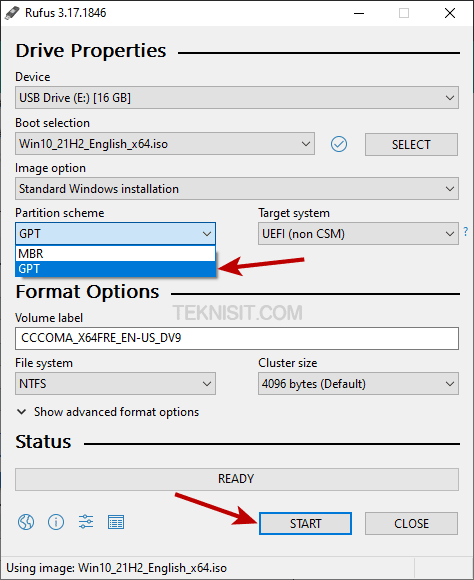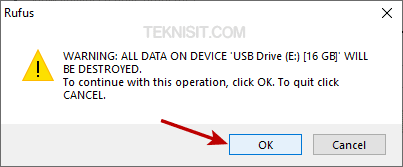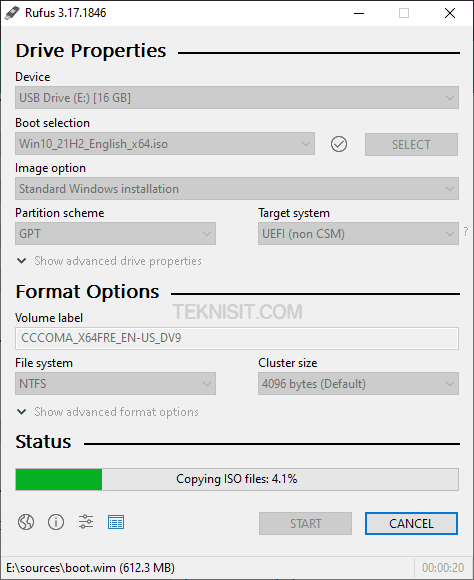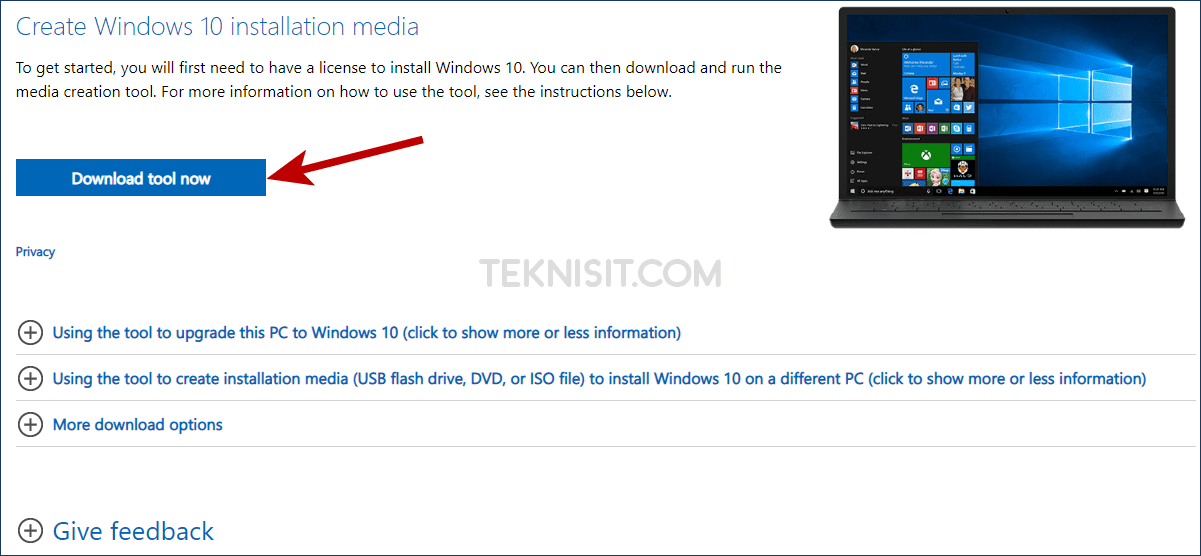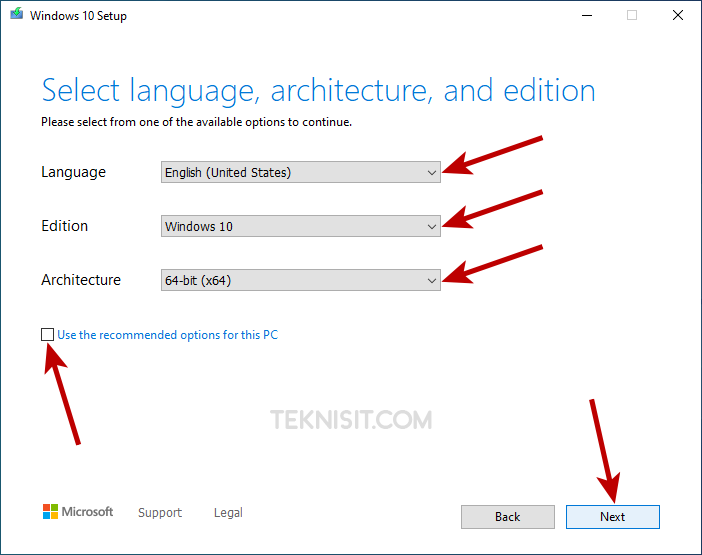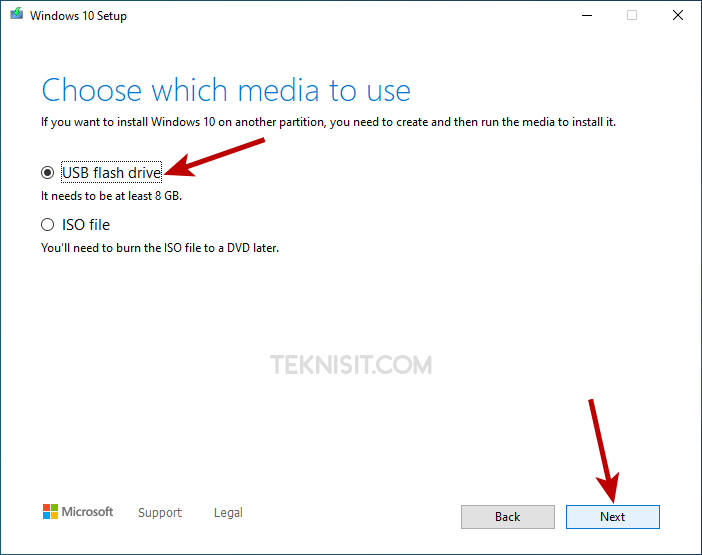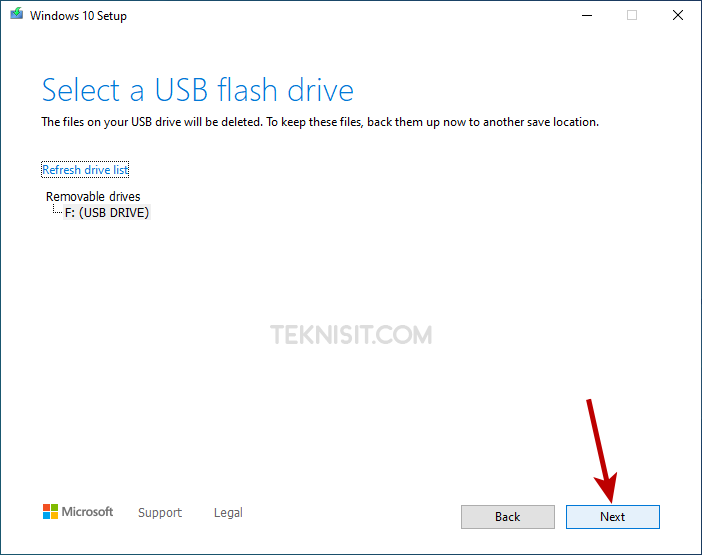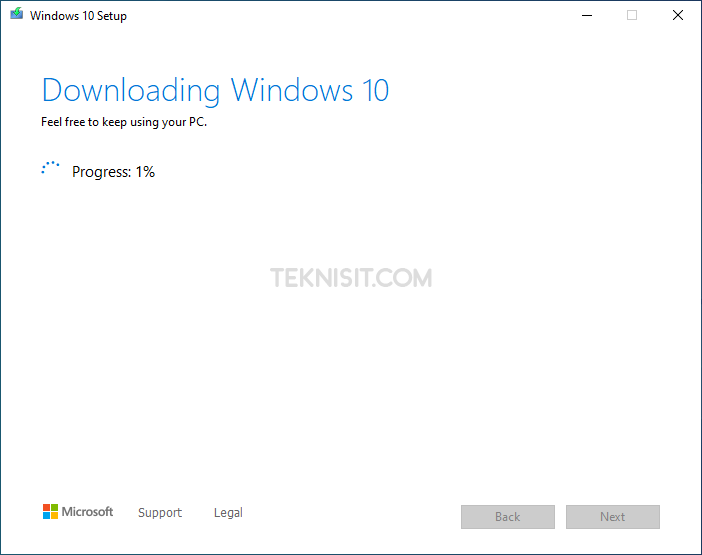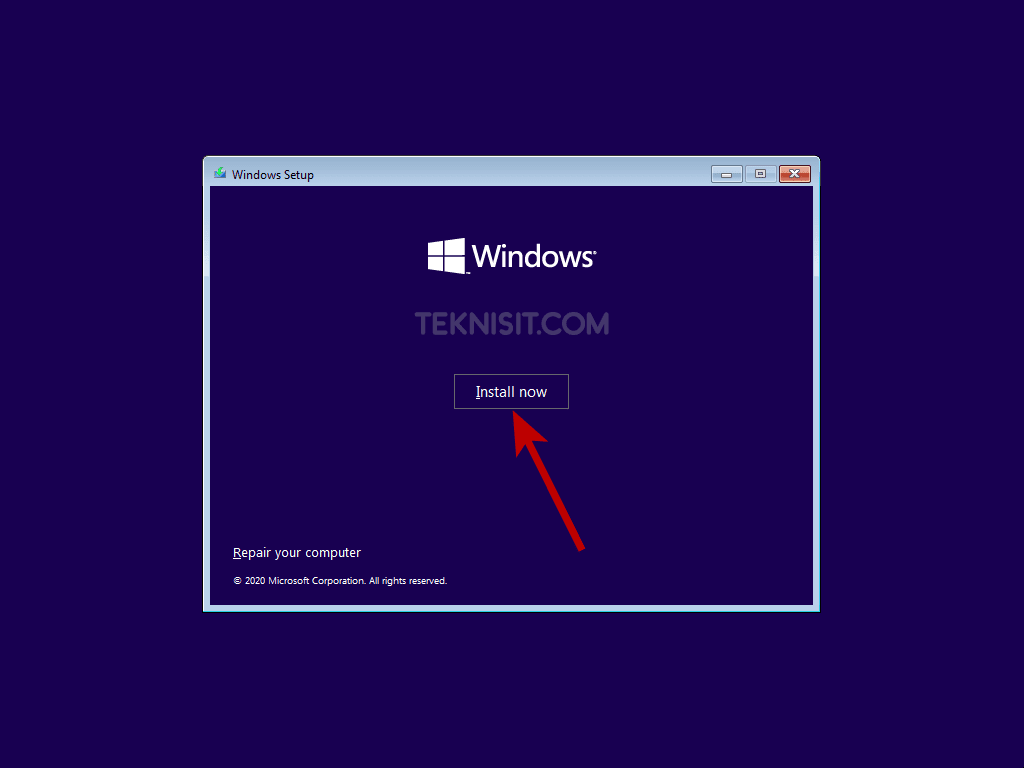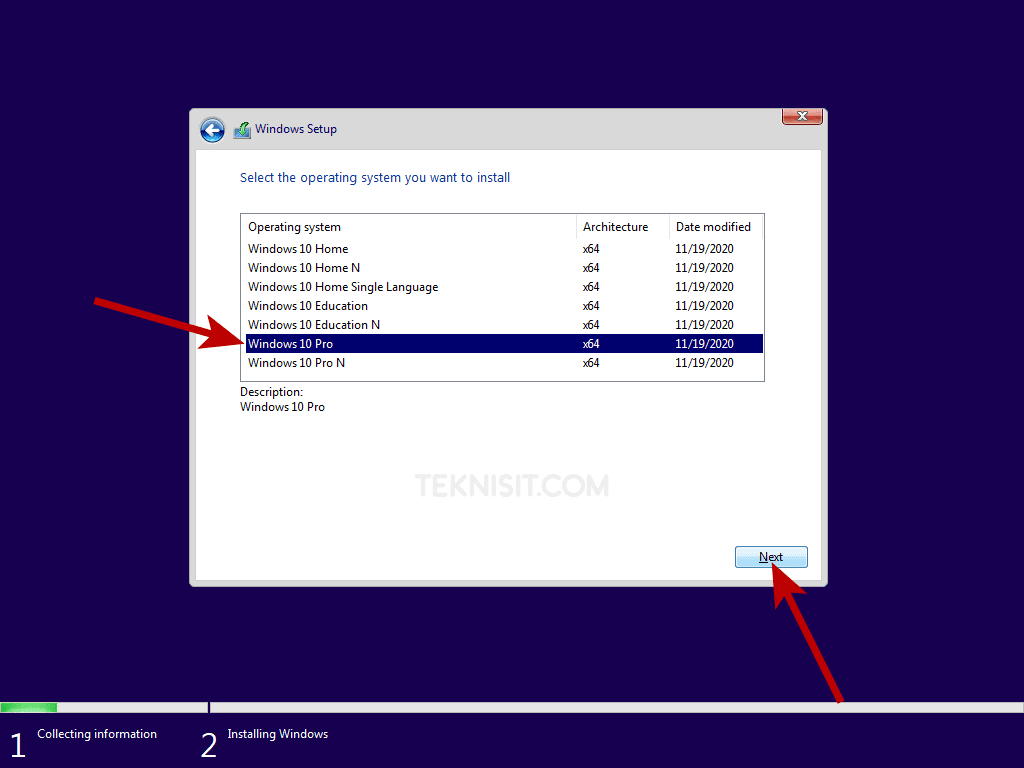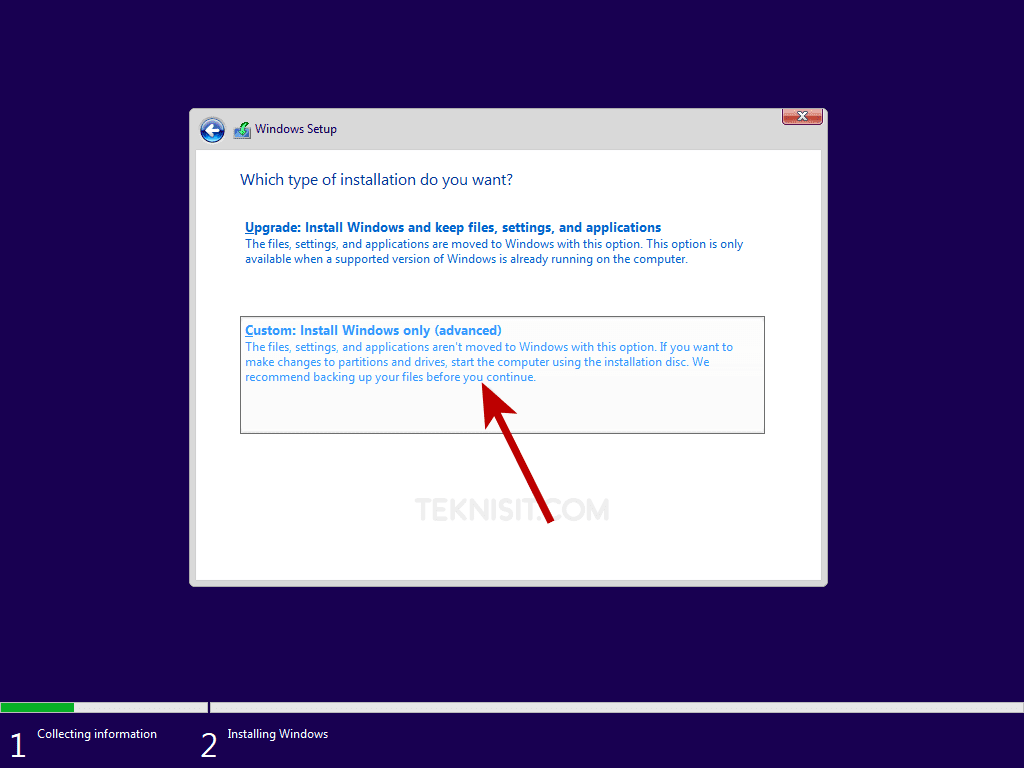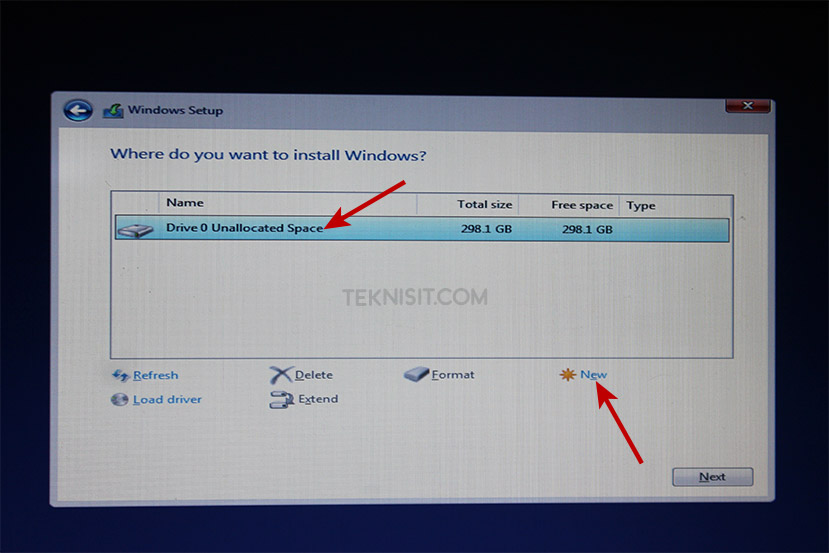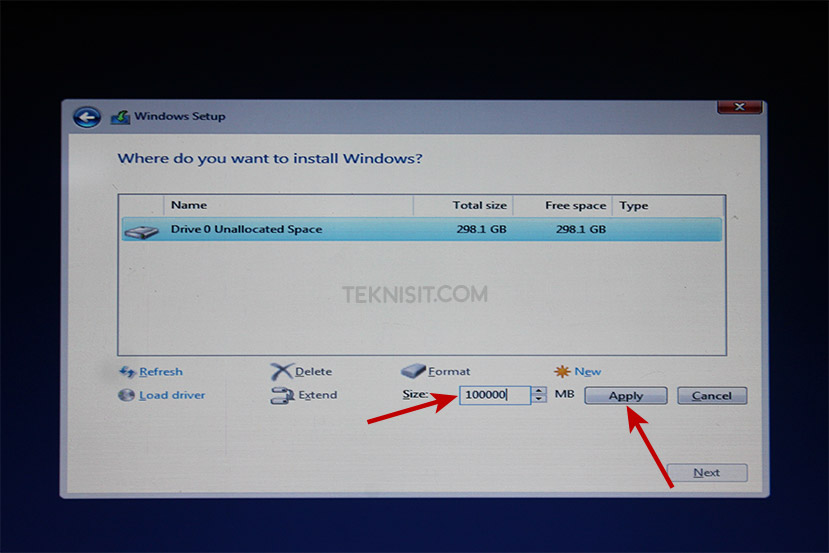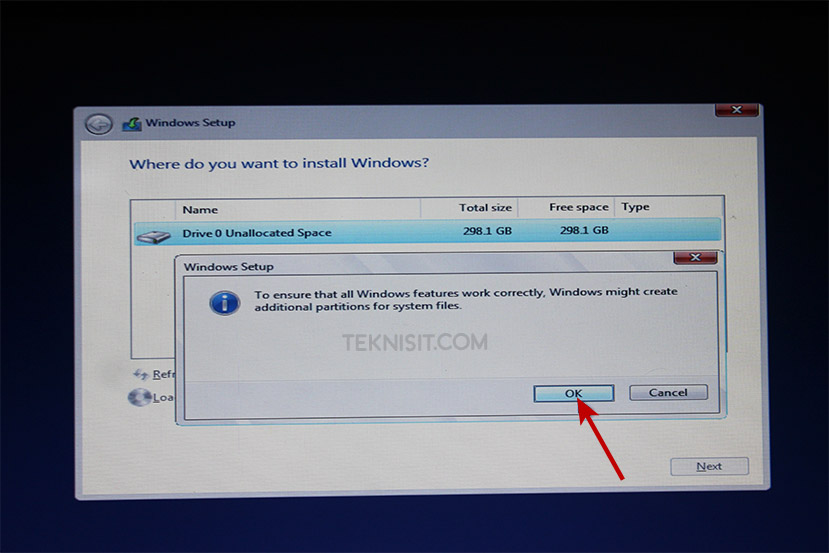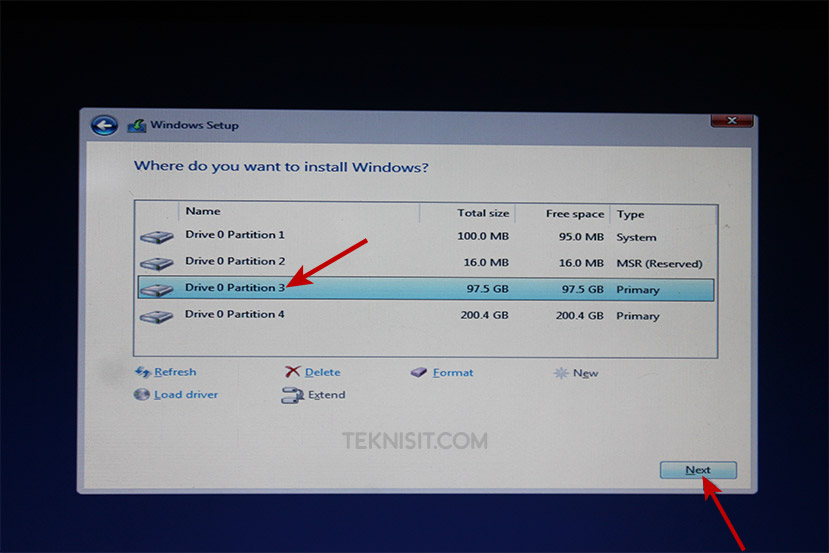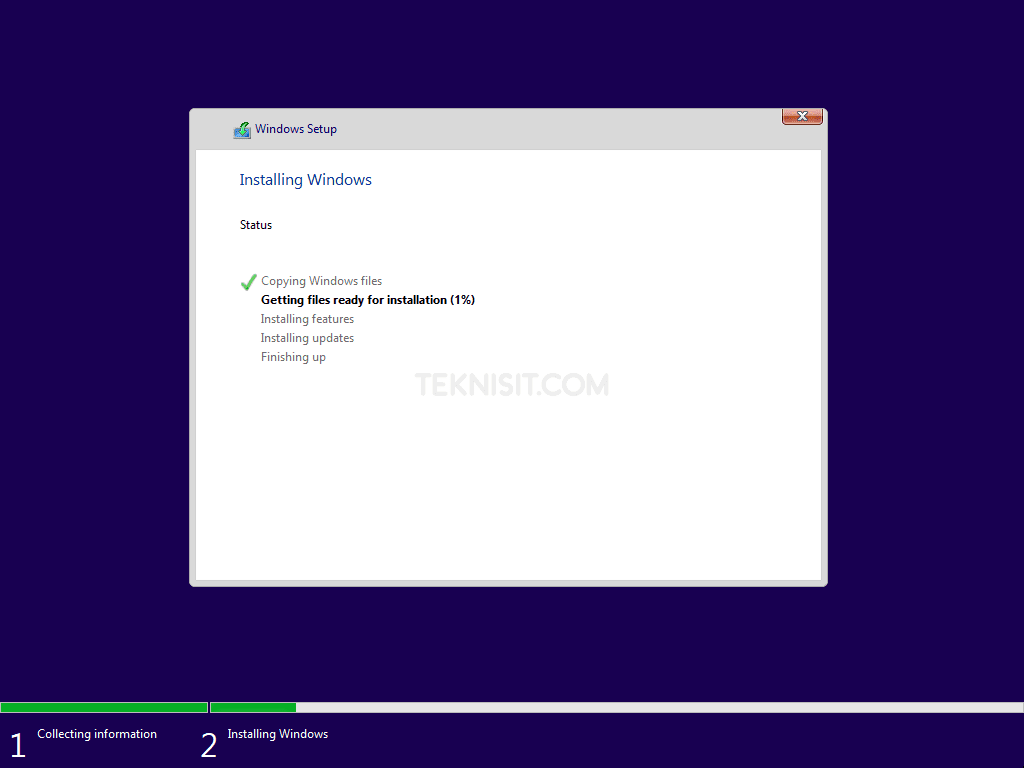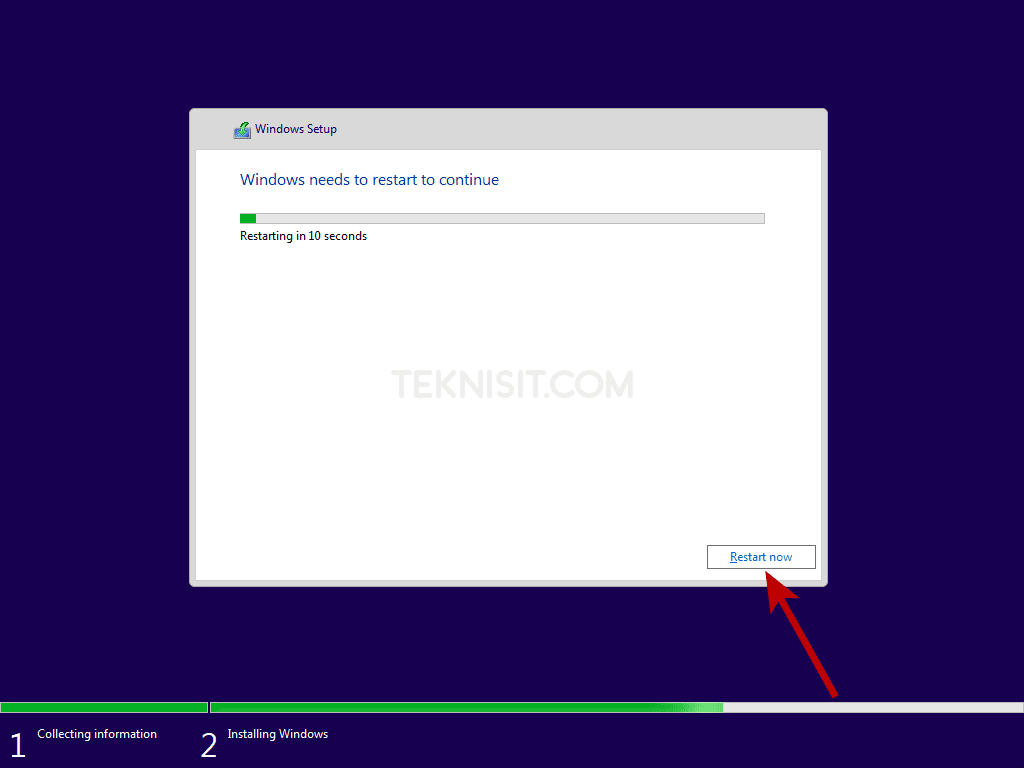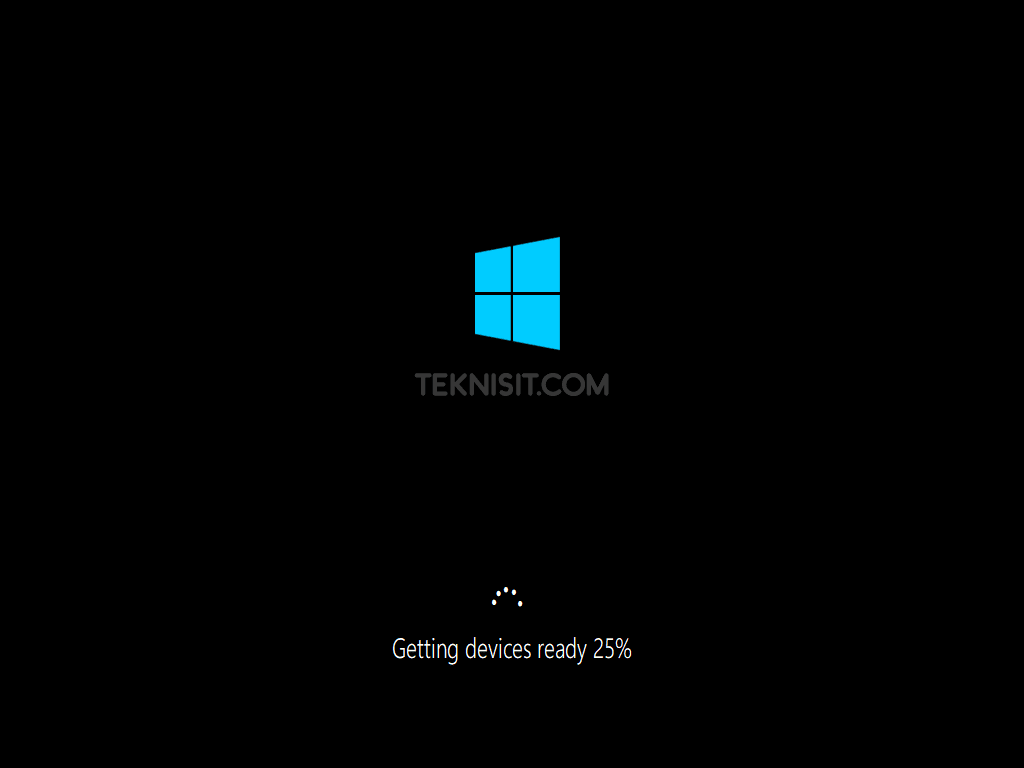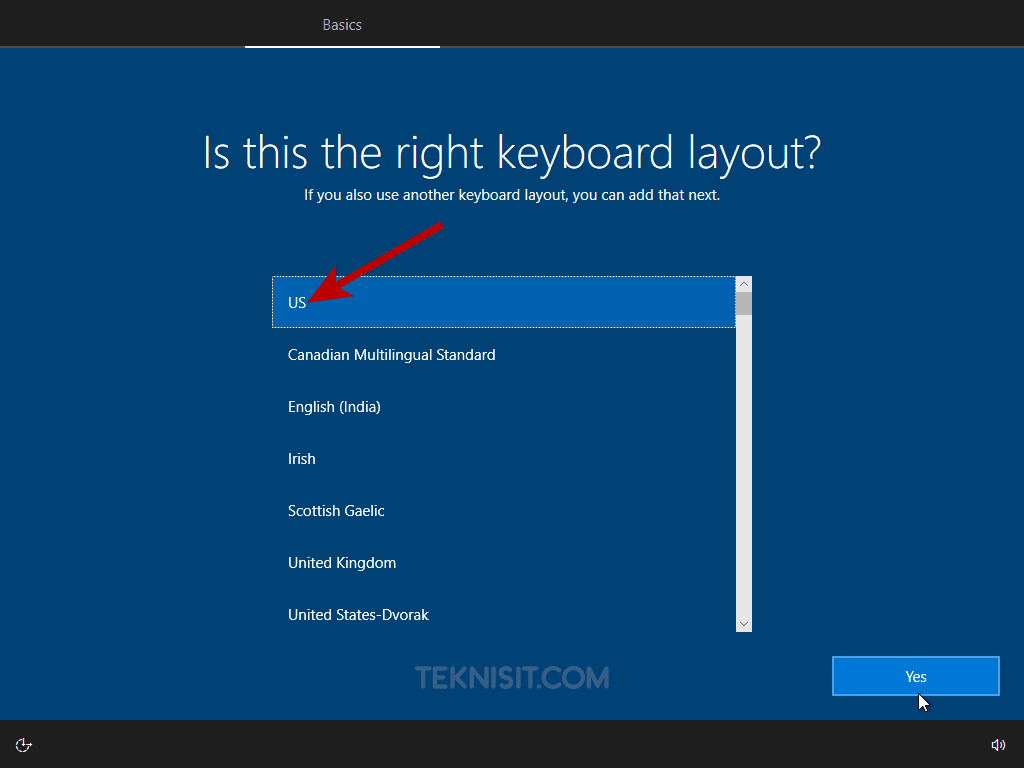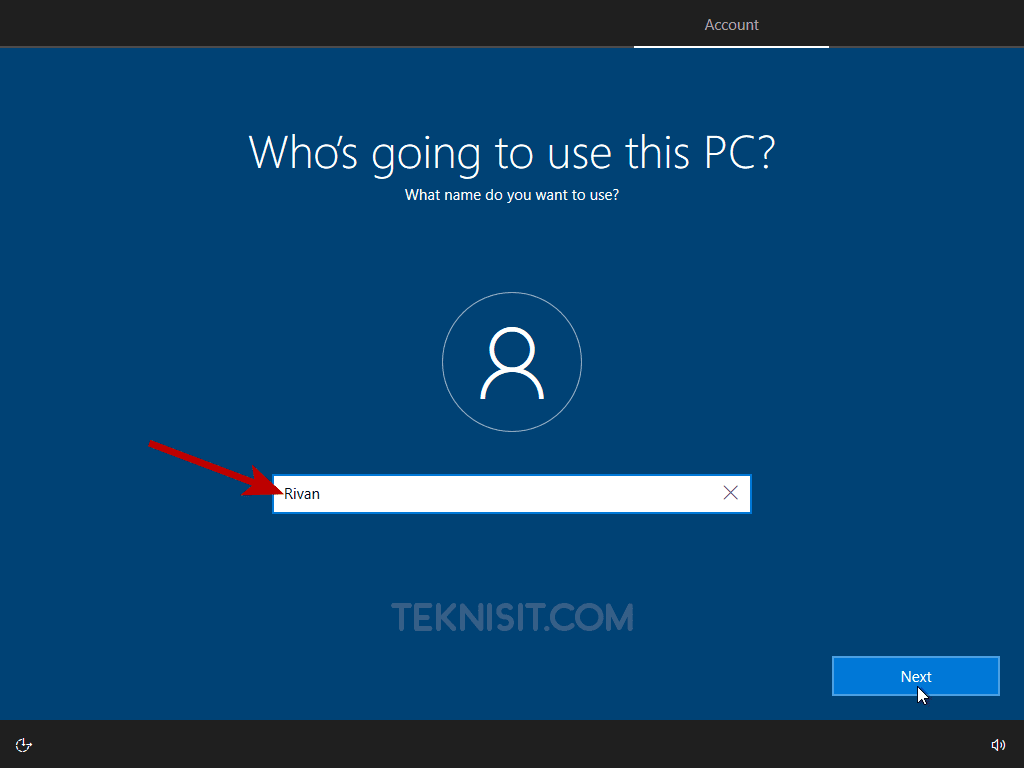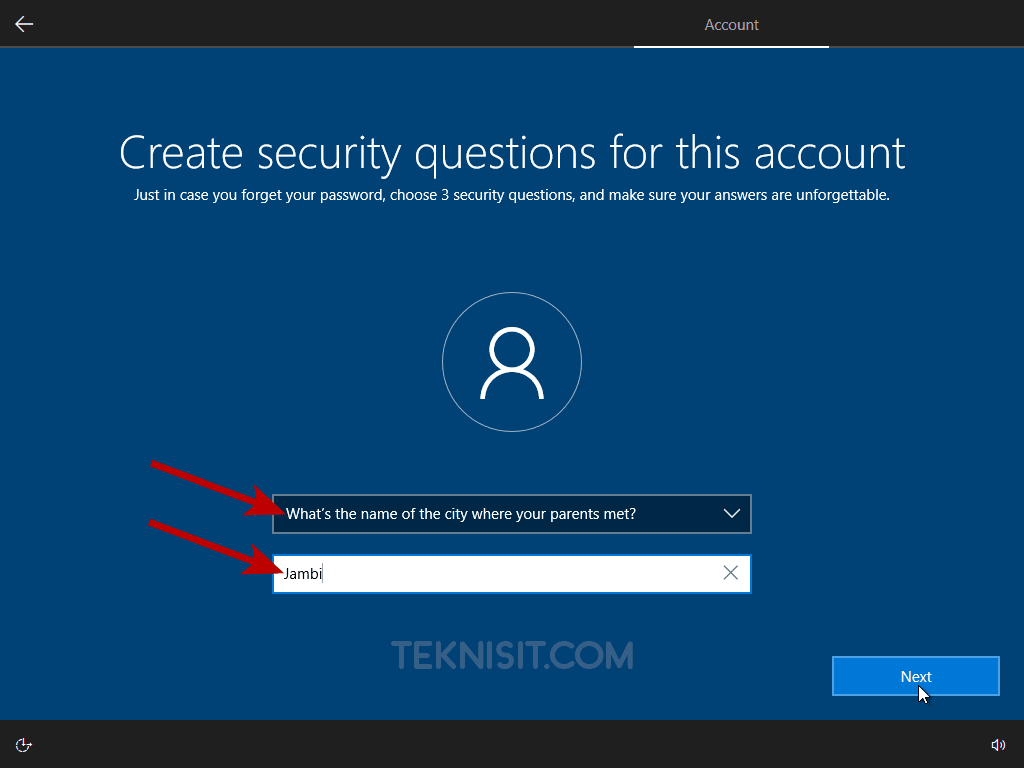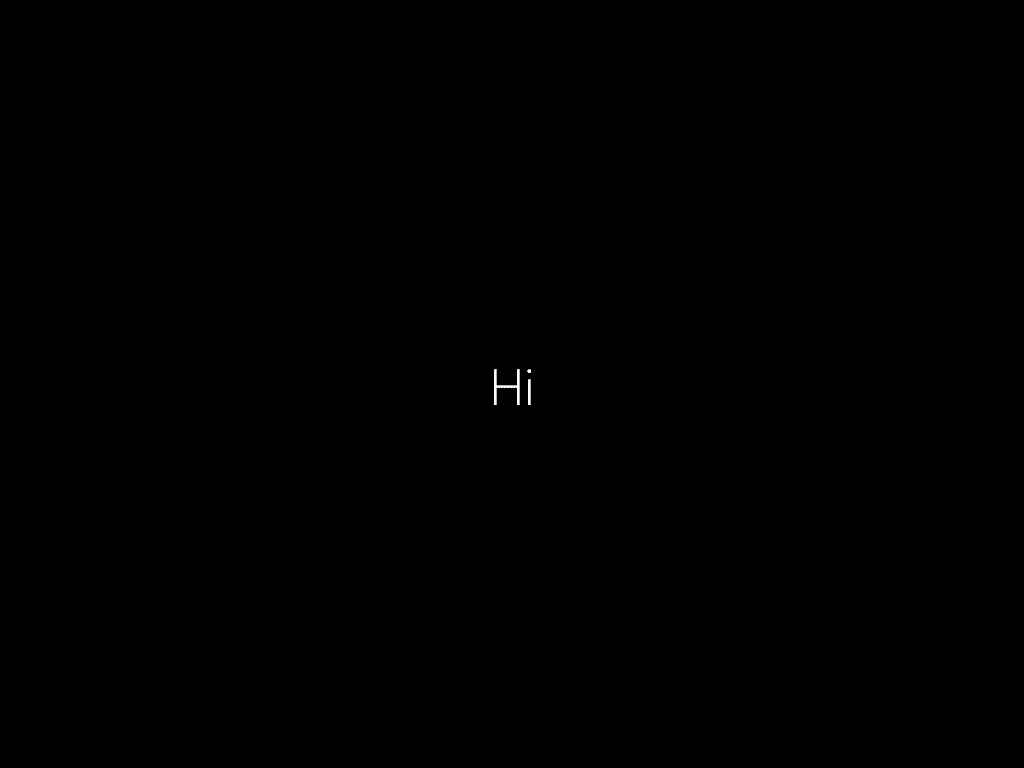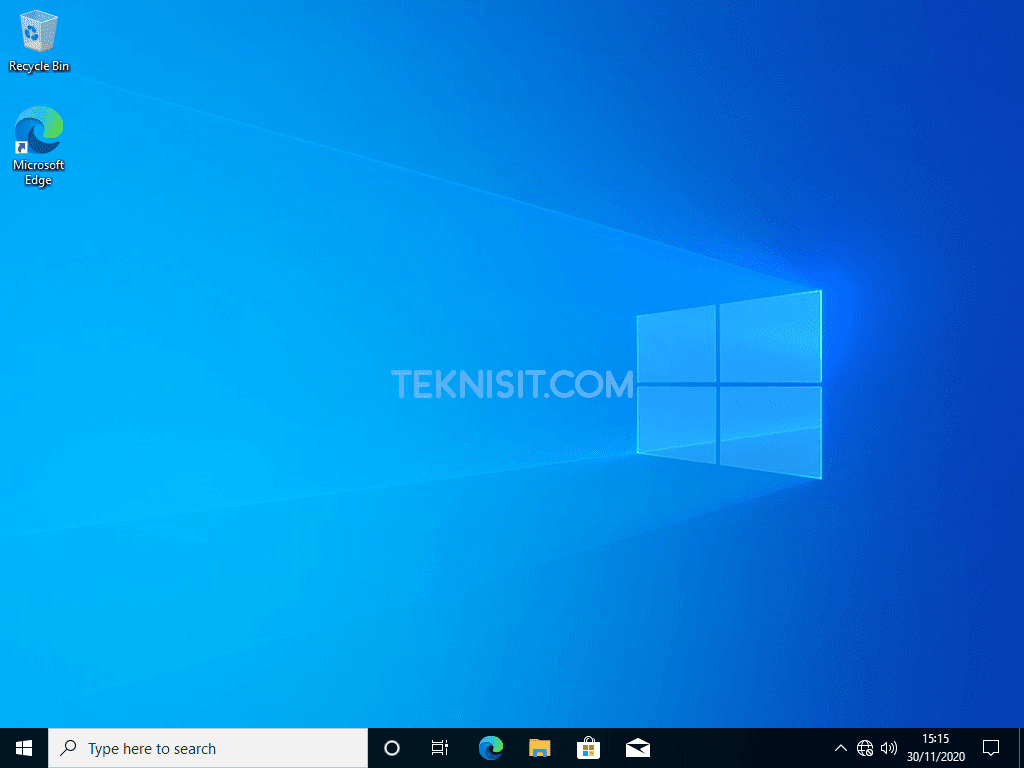|
|
|
|
|
|
|
|
| Persiapan Sebelum Menginstal Windows 10 atau 11, Admin contohkan dengan windows 10
- Flashdisk minimal kapasitas 8 GB.
- File
ISO Windows 10 yang bisa didapatkan dengan cara mendownload di website
Microsoft atau menggunakan Media Creation Tool. Berikut cara download Windows 10 original gratis.
Selanjutnya yang harus dilakukan adalah membuat bootable flashdisk Windows 10. Membuat bootable flashdisk bisa menggunakan aplikasi Rufus dan Media Creation Tool. Cara Membuat Bootable Flashdisk dengan Rufus Download Rufus, lalu jalankan aplikasinya. Selanjutkan tancapkan flashdisk ke PC atau laptop. - Klik Select.
- Pilih file ISO Windows 10, lalu klik Open.
- Pada Partition scheme pilih sesuai dengan tipe partisi hard disk atau SSD Anda. Berikut cara mengetahui tipe hard disk GPT atau MBR. Selanjutnya klik Start.
Pemilihan Partition scheme
harus benar-benar sesuai dengan tipe partisi hard disk atau SSD. Kalau
salah pilih, maka proses instal Windows 10 akan berhenti pada langkah
nomor 7 dan muncul pesan error “Windows can’t be installed on drive 0 partition 1“.
- Kemudian muncul notifikasi pemberitahuan kalau flashdisk akan di format dan semua data akan hilang, lalu klik OK.
- Proses pembuatan bootable flashdisk sedang berjalan dan membutuhkan waktu sekitar 12 menit hingga benar-benar selesai.
- Proses pembuatan bootable flashdisk dengan Rufus telah selesai, selanjutnya klik Close.
Ada cara lain membuat bootable flashdisk Windows 10, yaitu menggunakan Media Creation Tool.
Tool ini resmi dari Microsoft yang bisa digunakan untuk update Windows
10, download file ISO Windows 10, dan membuat bootable Windows 10. Membuat
bootable flashdisk Windows 10 dengan tool ini akan membutuhkan koneksi
internet. Selanjutnya tancapkan flashdisk ke PC atau laptop, lalu ikuti
langkah-langkah di bawah ini. Cara Membuat Bootable Flashdisk dengan Media Creation Tool - Klik Accept.
- Pilih Create installation media (USB flash drive, DVD, or ISO file) for another PC, lalu klik Next.
- Hilangkan centang pada kotak Use the recommended options for this PC, selanjutnya pilih bahasa, edisi, dan arsitektur Windows 10 yang diinginkan. Kemudian Klik Next.
- Pilih USB flash Drive, lalu klik Next.
- Klik Next.
- Proses pembuatan bootable flashdisk Windows 10 sedang berjalan. Tunggu prosesnya hingga benar-benar selesai.
- Proses pembuatan bootable flashdisk telah selesai, selanjutnya klik Finish.
Setelah proses pembuatan bootable flashdisk selesai, maka Anda harus merestart PC atau laptop. Langkah selanjutnya adalah masuk BIOS.
Untuk masuk BIOS, biasanya harus menekan sebuah tombol. Perhatikan di
bagian kiri bawah layar kerja PC atau laptop ketika pertama kali
dihidupkan, akan ada informasi mengenai tombol apa yang harus ditekan
agar bisa masuk ke BIOS. Untuk
PC biasanya menekan tombol Del, Esc, atau Ins untuk masuk BIOS.
Sedangkan untuk laptop biasanya harus menekan tombol F1, F2, F3, F5,
atau F10 untuk masuk ke BIOS. Kebanyakan laptop biasanya menekan tombol
F2 untuk masuk BIOS. Setelah berhasil masuk BIOS, maka pilihlah menu Boot. Atur prioritas booting menjadi flashdisk paling atas atau di nomor 1. Pada PC, Boot Option #1 pilih flashdisk. Akan terdapat perbedaan tampilan BIOS, intinya cari menu Boot di BIOS, lalu letakkan posisi flashdisk di nomor 1 atau pada Boot Option #1 ganti menjadi flashdisk.
Jangan lupa di Save. Selanjutnya
PC atau laptop akan restart secara otomatis dan tunggu hingga muncul
tampilan awal instal Windows 10 seperti pada gambar di bawah ini. Cara Instal Windows 10 dengan FlashdiskTutorial
ini menggunakan Windows 10 October 2020 Update (Windows 10 20H2). Untuk
versi yang lain, cara instalnya hampir sama. Kemudian apabila nanti PC
atau laptop teman-teman sering restart selama proses instal, maka tak
perlu khawatir karena itu merupakan tahapan dari proses instal Windows
10.
- Pada Time and currency format pilih Indonesian (Indonesia), lalu klik Next. Untuk Language to install dan Keyboard or input method tidak perlu diganti.
- Klik Install now.
- Klik I don’t have a product key.
Apabila Anda memiliki product key Windows 10, masukkan pada kolom yang telah disediakan. Selanjutnya klik Next.
- Pilih Windows 10 Pro, lalu klik Next.
- Ceklis pada kotak I accept the license terms, lalu klik Next.
- Pilih Custom: Install Windows only (advanced).
- Karena
hard disk masih baru, buat partisi terlebih dahulu minimal 2 partisi.
Partisi pertama digunakan sebagai tempat penyimpanan file sistem Windows
10, sedangkan partisi kedua untuk tempat menyimpan data-data pribadi.
Klik New untuk membuat partisi.
Jika Anda melakukan instal ulang Windows 10, maka klik pada partisi Disk C atau Local Disk (C:), selanjutnya klik Format. Jangan sampai salah format partisi hard disk.
- Tentukan kapasitas dalam satuan MB (Megabyte), lalu klik Apply.
Untuk partisi tempat penyimpanan file sistem Windows 10 kami
rekomendasikan berukuran minimal 60000 MB (60 GB), diatas 100 GB akan
lebih bagus. Sesuaikan saja dengan kebutuhan Anda.
- Klik OK.
- Selanjutnya klik New pada disk yang masih kosong (Unallocated Space) untuk membuat partisi lagi.
- Tentukan kapasitas partisi yang kedua, lalu klik Apply.
- Pilih partisi pertama karena dibuat untuk menyimpan data file sistem Windows 10, lalu klik Next.
- Proses
instal Windows 10 sedang berjalan. Tunggu prosesnya sampai selesai.
Kalau PC atau laptop Anda sudah menggunakan SSD, maka di tahap ini akan
sangat cepat.
- Klik Restart now atau tunggu sampai sistem melakukan restart otomatis. Kemudian segera cabut flashdisk agar proses instal Windows 10 tidak mengulang dari awal.
- Tunggu proses ini hingga selesai.
- Pilih Indonesia, lalu klik Yes.
- Untuk layout keyboard pilih US, lalu klik Yes.
- Klik Skip untuk pilihan layout keyboard kedua.
- Klik I don’t have internet.
Disarankan
untuk menghubungkan PC atau laptop ke jaringan internet menggunakan LAN
atau WiFi. Selanjutnya login menggunakan akun Microsoft.
- Klik Continue with limited setup.
- Buat username PC sesuai dengan keinginan, lalu klik Next.
- Buat password, lalu klik Next.
- Ketikkan kembali password yang telah dibuat sebelumnya, lalu klik Next.
- Untuk
melindungi akun Anda, sistem akan memberikan beberapa pilihan
pertanyaan yang harus Anda jawab dan Anda harus ingat jawabannya jangan
sampai lupa. Pilih pertanyaan pertama, lalu tuliskan jawabannya, lalu
klik Next.
- Pilih pertanyaan kedua dan tuliskan jawabannya, lalu klik Next.
- Pilih pertanyaan terakhir dan tuliskan jawabannya, lalu klik Next.
- Klik Accept.
- Tunggu proses menyiapkan Windows 10.
- Proses instal Windows 10 sudah selesai.
Sampai
disini proses instal Windows 10 telah selesai dan berhasil. Selanjutnya
instal driver atau bisa juga dengan melakukan update Windows. Caranya
buka menu Settings (tombol Windows + I), lalu klik Update & Security. Kemudian klik Check for updates. Selanjutnya instal aplikasi wajib Windows 10. Jangan terlalu banyak menginstal aplikasi karena bisa menyebabkan PC atau laptop menjadi lemot. Kami juga telah menyediakan modul PDF cara instal Windows 10 yang bisa diakses melalui tombol di bawah ini. Download Modul Cara Instal Windows 10 Rangkuman Cara Instal Windows 10 dengan Flashdisk- Siapkan flashdisk 8 GB.
- Download file ISO Windows 10.
- Buat bootable flashdisk Windows 10.
- Masuk BIOS dan atur boot priority.
- Instal Windows 10.
- Update Windows 10.
- Instal aplikasi wajib Windows 10.
- Instal aplikasi yang dibutuhkan.
|